Kako hitro pretvoriti besedilno datoteko v datoteko excel z ločevalnikom?
Ste že kdaj poskusili pretvoriti besedilno datoteko v Excelovo datoteko z ločili? V tem članku bom govoril o metodah reševanja tega problema.
Pretvorite besedilno datoteko v list z ločilom tako, da odprete
Uvozite besedilno datoteko na list z ločilom ali brez ![]()
Pretvorite besedilno datoteko v list z ločilom tako, da odprete
Če želite besedilno datoteko pretvoriti v list, lahko uporabite pripomoček Odpri v Excelu.
1. klik file > Odprto > Brskanje. Oglejte si posnetek zaslona: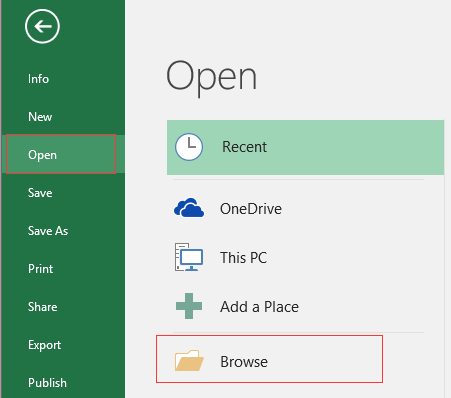
2. Nato v Odprto dialog, izberite Besedilne datoteke na spustnem seznamu poleg Ime datotekein izberite besedilno datoteko, ki jo uporabljate. Oglejte si posnetek zaslona:
3. klik Odprto, in v Čarovnik za uvoz besedila pogovorno okno, preverite Razmejeno Možnost in kliknite Naslednji če želite preveriti ločilo, ki ga uporabljate za razdelitev besedila, in nadaljujte s klikom Naslednji da določite obliko, ki jo uporabljate. Oglejte si posnetek zaslona:
 |
 |
 |
4. klik Konecin z besedili je bil ustvarjen nov list novega delovnega zvezka.
Uvozite besedilno datoteko na list z ločilom ali brez
Če želite besedilno datoteko uvoziti v določen obseg lista z ločevalnikom ali brez njega, lahko poskusite Vstavite datoteko v kazalec uporabnost Kutools za Excel za rešitev te naloge.
| Kutools za Excel, z več kot 300 priročne funkcije, vam olajša delo. |
Po namestitvi Kutools za Excel, naredite spodaj:(Brezplačno prenesite Kutools za Excel zdaj!)
1. Izberite celico, kamor boste postavili uvoženo vsebino besedilne datoteke, in kliknite Kutools Plus > Uvozno-izvoznih > Vstavite datoteko v kazalec. Oglejte si posnetek zaslona:
2. V Ljubljani Vstavite datoteko v kazalec dialog, kliknite Brskanje pokazati Izberite datoteko, ki jo želite vstaviti v položaj kurzorja celice dialog, izberite Besedilne datoteke s spustnega seznama poleg Ime datoteke, izberite eno datoteko, ki jo potrebujete, in kliknite Odprto. Oglejte si posnetek zaslona:
3. klik OK, potem je bila besedilna datoteka vstavljena v postavljeno celico brez ločila.
Opomba:
Če želite besedilo razdeliti na celice z ločevalnikom, izberite besedila in kliknite Kutools > Spoji in razdeli > Razdeljene celice. Oglejte si posnetek zaslona:
Nato preverite možnosti, kot jih potrebujete tip in Razdeljeno po oddelkov. Oglejte si posnetek zaslona: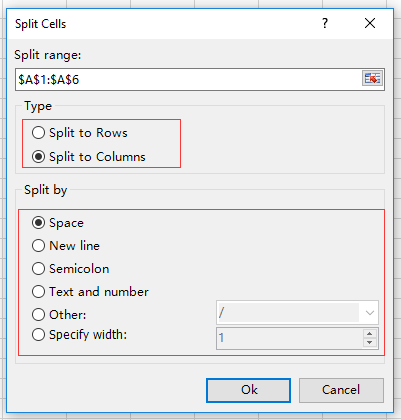
klik Ok , da izberete celico, v katero naj bodo besedila.
klik OK končati.
Predstavitev
Najboljša pisarniška orodja za produktivnost
Napolnite svoje Excelove spretnosti s Kutools za Excel in izkusite učinkovitost kot še nikoli prej. Kutools za Excel ponuja več kot 300 naprednih funkcij za povečanje produktivnosti in prihranek časa. Kliknite tukaj, če želite pridobiti funkcijo, ki jo najbolj potrebujete...

Kartica Office prinaša vmesnik z zavihki v Office in poenostavi vaše delo
- Omogočite urejanje in branje z zavihki v Wordu, Excelu, PowerPointu, Publisher, Access, Visio in Project.
- Odprite in ustvarite več dokumentov v novih zavihkih istega okna in ne v novih oknih.
- Poveča vašo produktivnost za 50%in vsak dan zmanjša na stotine klikov miške za vas!
